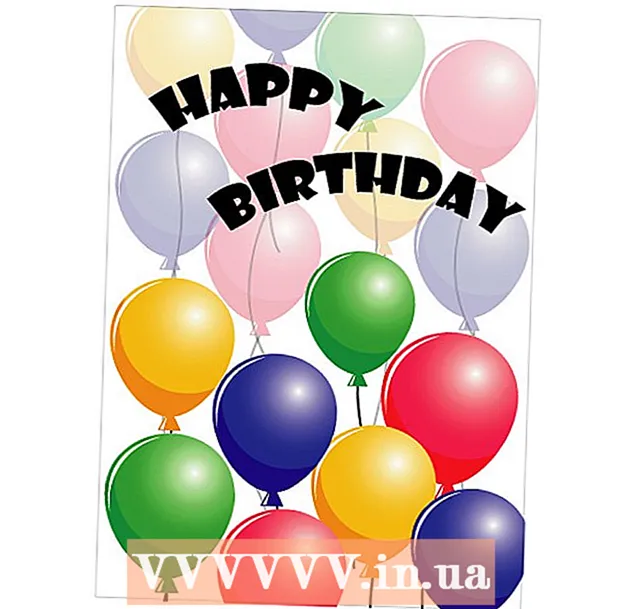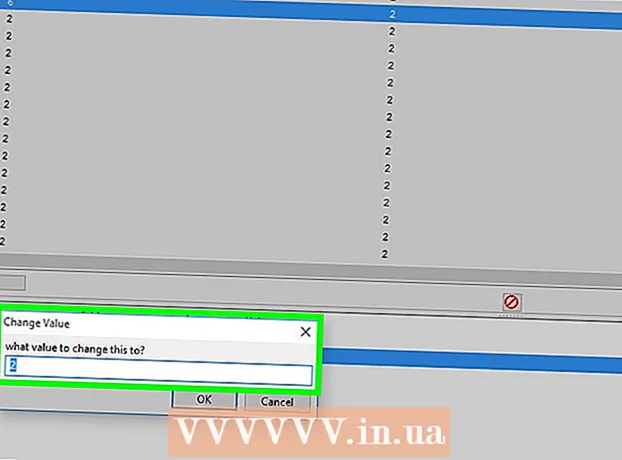Autor:
Louise Ward
Datum Stvaranja:
9 Veljača 2021
Datum Ažuriranja:
1 Srpanj 2024

Sadržaj
Današnji wikiHow vas uči kako u većini web preglednika gledati izvorni kod - programski jezik koji stoji iza svake web stranice. Osim savjeta za Safari, ne možete vidjeti izvorni kod web stranice kada upotrebljavate preglednik na svom mobilnom uređaju.
Koraci
Metoda 1 od 3: Chrome, Firefox, Edge i Internet Explorer
Otvorite svoj web preglednik. Pregled izvornog koda u preglednicima Chrome, Firefox, Microsoft Edge i Internet Explorer je isti.

Idite na web mjesto na kojem želite vidjeti izvorni kod.
Desni klik na stranicu. Ako ste na Macu samo s jednom tipkom miša, možete pritisnuti tipku Kontrolirati i istodobno kliknite. Ako koristite prijenosno računalo s dodirnom pločicom, možete pritisnuti dodirnu pločicu s dva prsta umjesto desnog klika. Pojavit će se padajući izbornik.
- Nemojte desnom tipkom miša kliknuti vezu ili sliku na stranici jer će to rezultirati drugim skočnim izbornikom.

Klik Pogledaj izvor stranice dobro Pogledajte izvor (Pogledajte izvorni kod stranice). Izvorni kod pojavit će se u novom prozoru ili odmah ispod trenutnog prozora preglednika.- Vidjet ćete opcije Pogledaj izvor stranice kada upotrebljavate Chrome i Firefox, neobavezno Pogledajte izvor je za Microsoft Edge i Internet Explorer.
- Također možete pritisnuti Ctrl+U (redovno računalo) dobro ⌥ Opcija+⌘ Zapovjedništvo+U (Mac računalo) za prikaz izvornog koda stranice.
Metoda 2 od 3: Safari

Otvorite aplikaciju Safari s plavim kompasom.
Kliknite izbornik Safari nalazi se u gornjem lijevom dijelu trake izbornika Mac. Pojavit će se padajući izbornik.
Kliknite stavkuPostavke (Prilagođeno) nalazi se u sredini padajućeg izbornika.
Kliknite karticu Napredna u gornjem desnom kutu prozora Postavke.
Označite okvir "Prikaži razvojni izbornik na traci izbornika" (Prikaži razvojni izbornik na traci izbornika). Ova je opcija pri dnu prozora Postavke. Vidjet ćete izbornik Razviti pojavljuje se u traci izbornika na Mac zaslonu.
Idite na web mjesto na kojem želite vidjeti izvorni kod.
Klik Razviti. Ova se karta nalazi na lijevoj strani kartice prozor u traci izbornika Mac.
Klik Prikaži izvor stranice (Prikaz izvornog koda) nalazi se pri dnu izbornika. Safari će odmah prikazati izvorni kod stranice.
- Također možete pritisnuti ⌥ Opcija+⌘ Zapovjedništvo+U za prikaz izvornog koda stranice.
Metoda 3 od 3: Na Wikisu
- Idite na stranicu na kojoj želite vidjeti wiki izvorni kod.
- Kliknite karticu "Prikaži izvor" ili "Uredi".
- Pomaknite se kroz izvorni kod i odaberite / kopirajte isječak koji želite kopirati na svoje web mjesto. oglas
Savjet
- Iako ne možete vidjeti izvorni kôd u uobičajenim mobilnim preglednicima, i dalje možete spremati Safari oznake na svoj iPhone ili iPad i pregledavati izvorni kod Safarija na svom mobilnom uređaju.
Upozorenje
- Budite oprezni pri preuzimanju softvera treće strane s oglasima koji vam mogu pomoći da pogledate izvorni kod web mjesta.